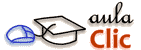
Para cambiar las características de formato de un párrafo, basta con seleccionarlo y modificar las características que queramos.
Los párrafos son unidades dentro del documento Word que tienen sus propias características de formato, pudiendo ser diferentes de un párrafo a otro. Otras unidades más amplias son las secciones, que veremos más adelante.
Las características más importante de formato de párrafo son la alineación y la sangría, ambas están disponibles en la pestaña Inicio.
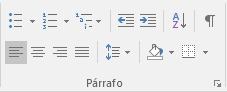
![]() Alineación.
Alineación.
Estos son los botones ![]() para fijar la alineación. Hay cuatro tipos de alineación:
para fijar la alineación. Hay cuatro tipos de alineación:
| Izquierda | Centrada | Derecha | Justificada |
|---|---|---|---|
| Este párrafo tiene establecida alineación izquierda. | Este párrafo tiene establecida la alineación centrada. | Este párrafo tiene establecida alineación derecha. | Este párrafo tiene una alineación justificada. |
Cuando hablamos de alinear un párrafo nos referimos, normalmente, a su alineación respecto de los márgenes de la página, pero también podemos alinear el texto respecto de los bordes de las celdas si el texto se encuentra en una tabla. La forma de fijar los márgenes de la página se verá en el capítulo correspondiente.
Otra forma de definir la alineación del párrafo que se va a
escribir es Escribir al Vuelo. Esta función permite escribir en cualquier parte de la página directamente sin tener que insertar líneas en blanco. Puedes aprender cómo hacerlo en el siguiente avanzado: Hacer clic y escribir ![]() .
.
![]() Sangría.
Sangría.
Aplicar una sangría a un párrafo es desplazar un poco el
párrafo hacia la derecha o izquierda. Se realiza seleccionando
el párrafo y haciendo clic en uno de estos botones ![]() de la pestaña Inicio en el grupo Párrafo, según
queramos desplazar hacia la izquierda o hacia la derecha.
de la pestaña Inicio en el grupo Párrafo, según
queramos desplazar hacia la izquierda o hacia la derecha.
Así desplazamos el párrafo 1,25 cm. cada vez que hacemos
clic en el botón, pero también se puede desplazar otro valor
que deseemos. Puedes ver cómo se hace, junto con otras opciones
de la pestaña Inicio, como la forma de variar el espacio que separa los
párrafos, y el espacio que separa las líneas o interlineado. Formato del párrafo ![]()
![]() Relación entre saltos de página y párrafos.
Relación entre saltos de página y párrafos.
Como sabes, al llegar al final de la página se produce un salto de página. Esto no supone ningún problema, pero es posible que en un momento dado no quieras que un párrafo quede dividido en dos páginas.
Para conseguir esto debemos activar la casilla Conservar líneas
juntas que se encuentra en el cuadro de diálogo Párrafo > pestaña Líneas y saltos de
página. También hay otras opciones relacionadas
con este tema que puedes ver aquí. Formato del párrafo ![]() En el apartado, Líneas y saltos de página.
En el apartado, Líneas y saltos de página.
En ocasiones nos interesará que Word divida una palabra en dos líneas, o bien que dos palabras no sean separadas en distintas líneas. Por ello, haremos una especial mención las funciones de guión y espacio de no separación en el siguiente avanzado. Guión y espacio de no separación ![]()
![]() Para practicar estos formatos te aconsejamos realizar este ejercicio paso a paso Alineación y sangría del párrafo
Para practicar estos formatos te aconsejamos realizar este ejercicio paso a paso Alineación y sangría del párrafo